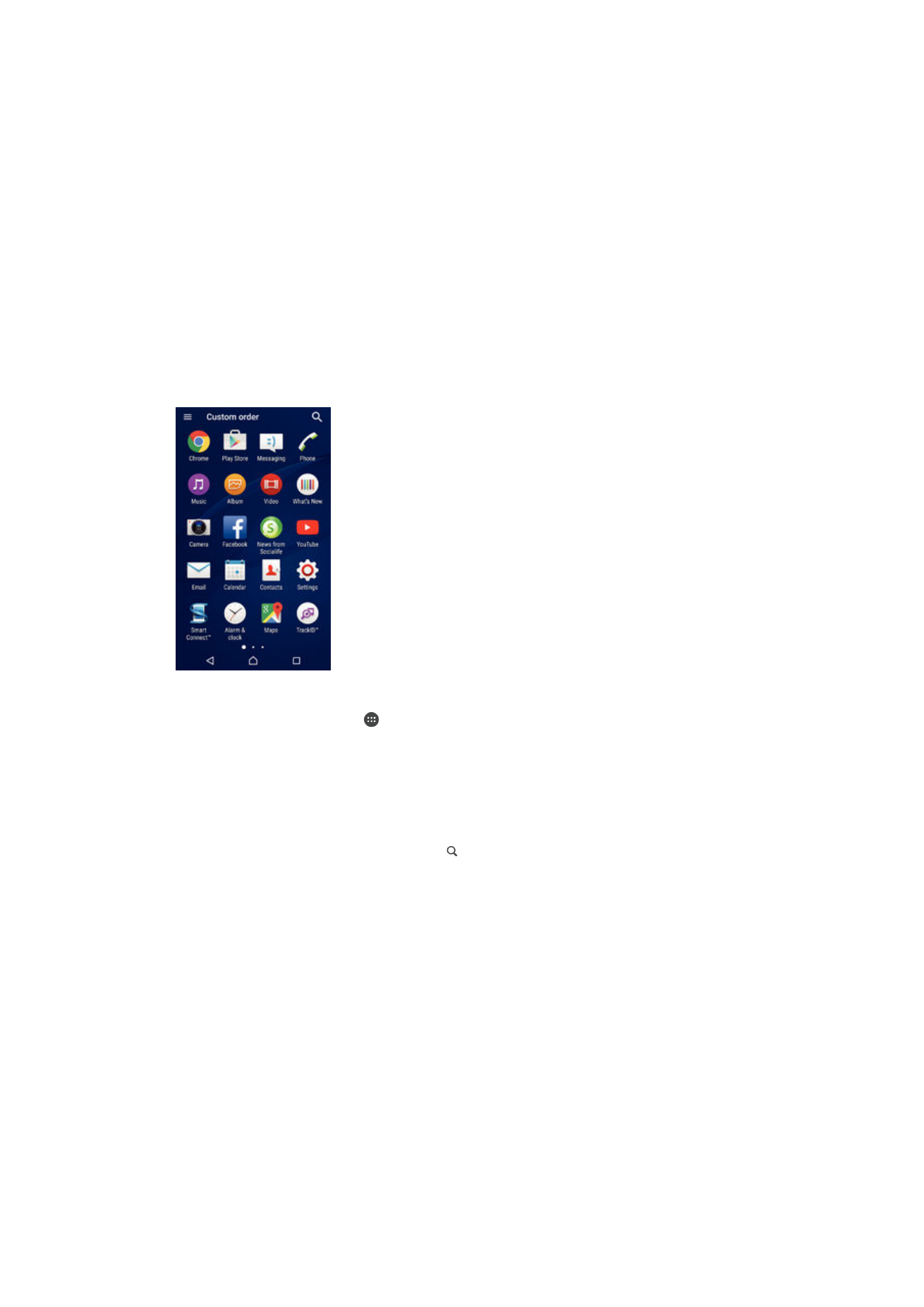
Forritaskjár
Forritaskjárinn, sem opnaður er af heimaskjánum, inniheldur þau forrit sem eru foruppsett
á tækinu ásamt þeim forritum sem þú sækir.
Öll forrit á forritaskjánum skoðuð
1
Á heimaskjánum pikkarðu á .
2
Flettu til vinstri eða hægri á forritaskjánum.
Forrit opnað á forritaskjánum
•
Flettu til vinstri eða hægri til að finna forritið og pikkaðu síðan á forritið.
Leitað að forriti af forritaskjá
1
Þegar forritaskjárinn er opinn pikkarðu á .
2
Sláðu inn heiti forritsins sem þú vilt leita að.
Forritaskjárinn opnaður
•
Til að opna valmynd forritaskjásins dregurðu vinstri brún forritaskjásins til hægri.
Forrit á forritaskjánum fært
1
Til að opna valmynd forritaskjásins dregurðu vinstri brún forritaskjásins til hægri.
2
Gakktu úr skugga um að
Eigin röð sé valið undir SÝNA FORRIT.
3
Snertu og haltu inni forritinu á forritaskjánum þar til það er valið og dragðu það svo
á nýja staðinn.
15
Þetta er internetútgáfa þessarar útgáfu. © Prentið aðeins til einkanota.
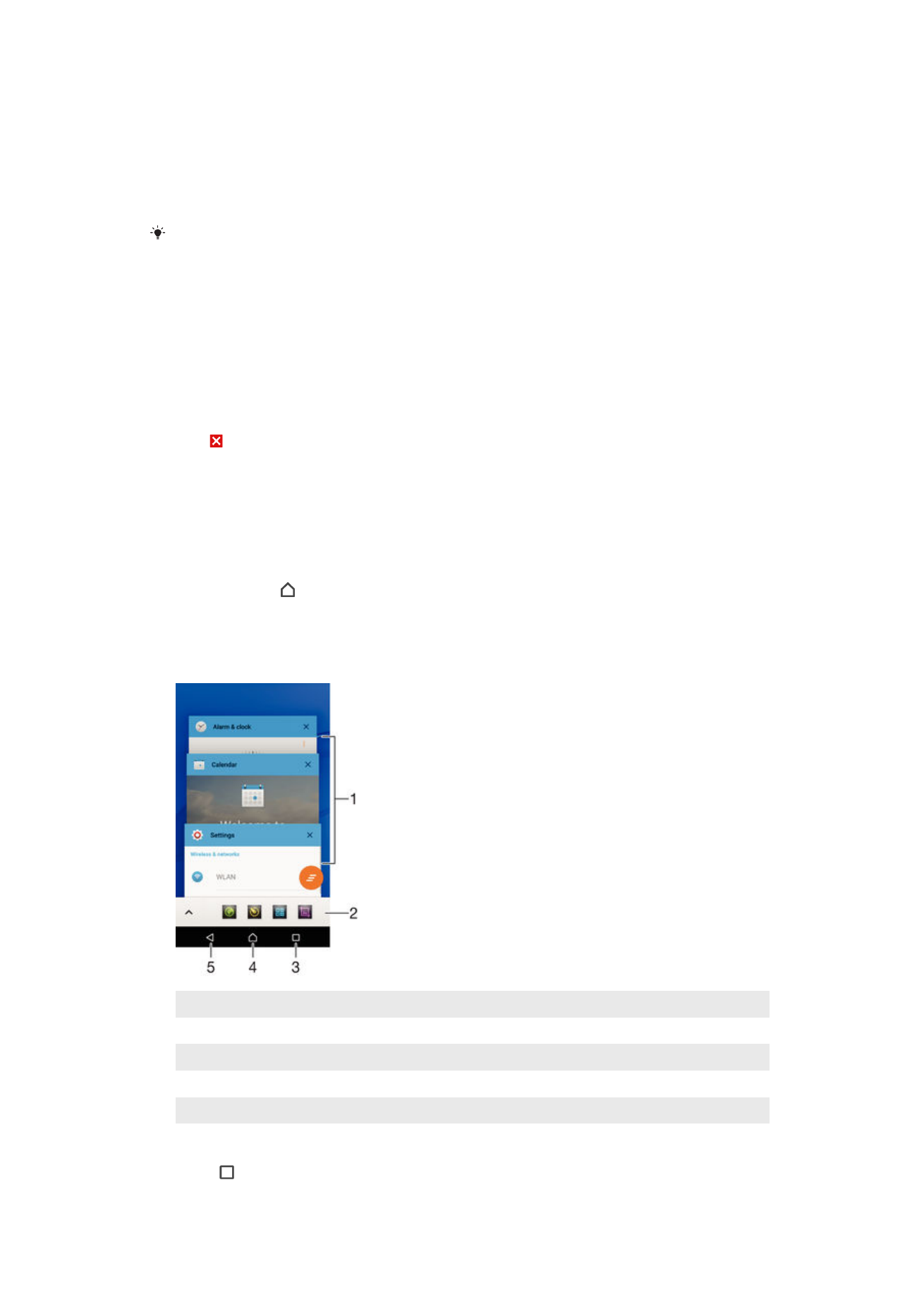
Flýtileið að forriti bætt við heimaskjáinn
1
Til að opna valmynd forritaskjásins dregurðu vinstri brún forritaskjásins til hægri.
2
Gakktu úr skugga um að
Eigin röð sé valið undir SÝNA FORRIT.
3
Snertu og haltu inni forritatákni á forritaskjánum og dragðu síðan táknið efst á
skjáinn. Heimaskjárinn opnast.
4
Dragðu táknið þangað sem þú vilt hafa það á heimaskjánum og slepptu svo
fingrinum.
Ef
Í stafrófsröð eða Mest notað er valið undir SÝNA FORRIT í stað Eigin röð, geturðu enn bætt
flýtileið að forriti við heimaskjáinn. Snertu bara og haltu inni viðeigandi forritstákni þar til
heimaskjárinn opnast, dragðu svo táknið þangað sem þú vilt og slepptu tákninu.
Forritum hagrætt á forritaskjánum
1
Til að opna valmynd forritaskjásins dregurðu vinstri brún forritaskjásins til hægri.
2
Veldu valkostinn sem þú vilt í
SÝNA FORRIT.
Forrit fjarlægt af forritaskjánum
1
Til að opna valmynd forritaskjásins dregurðu vinstri brún forritaskjásins til hægri.
2
Pikkaðu á
FJARLÆGJA. Öll forrit sem ekki er hægt að setja upp eru auðkennd
með .
3
Pikkaðu á forrit sem þú vilt fjarlægja og pikkaðu á
Í lagi.